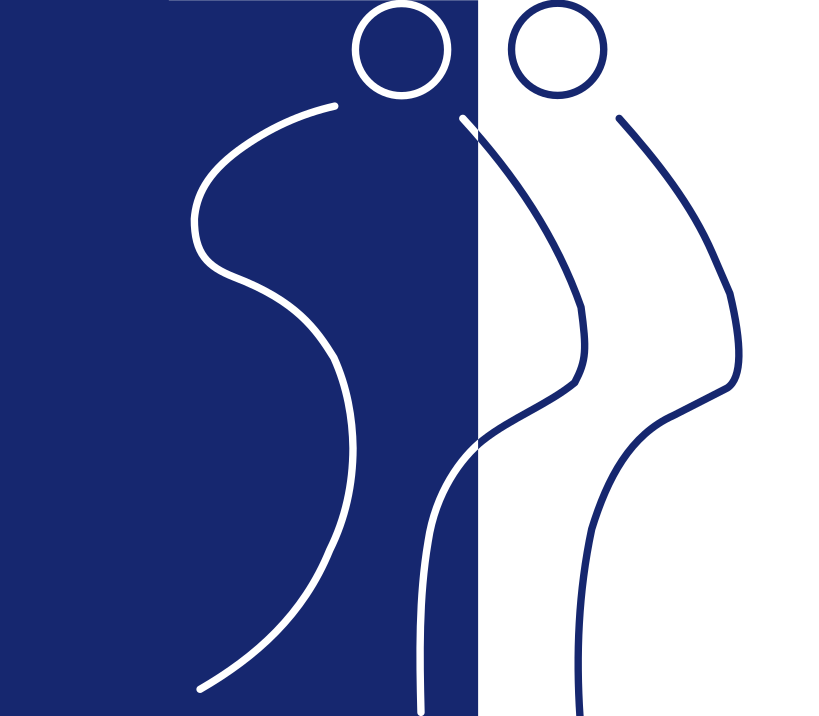Anleitung zur Veranstaltungsbuchung
Auf dieser Seite erhalten Sie von uns eine Anleitung, wie Sie über unser System eine Veranstaltung buchen können.
Falls Sie Fragen zu bestimmten Themen haben, können Sie sich auf unserer FAQ-Seite informieren: Zur Seite
Sollte Ihre Frage nicht dabei sein oder Sie bei der Buchung von Veranstaltungen Probleme haben, können Sie sich per E-Mail oder Telefon an uns wenden.
Sie haben noch Fragen oder Probleme?
Besuchen Sie unsere „Häufig gestellte Fragen“-Seite: Zur Seite
Oder schreiben Sie uns eine E-Mail bzw. rufen Sie uns an: